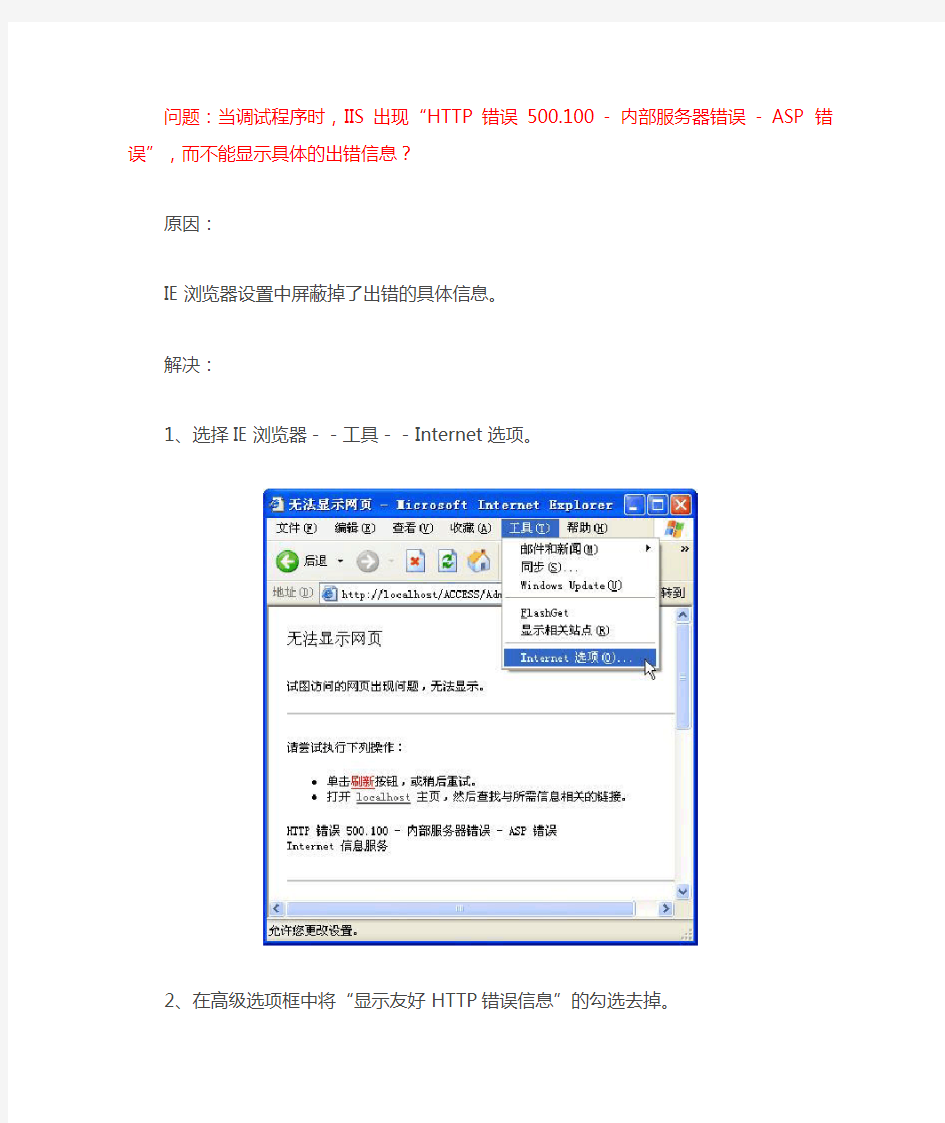
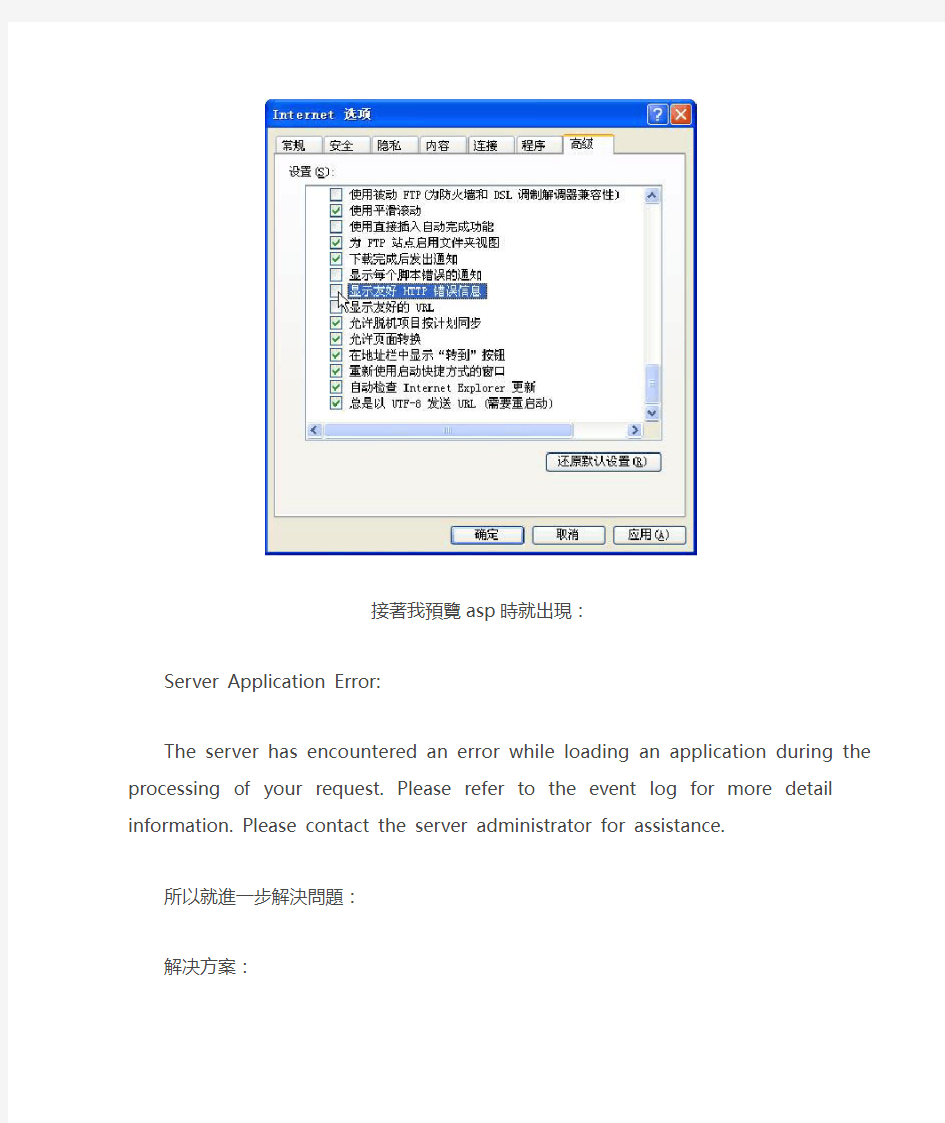
问题:当调试程序时,IIS出现“HTTP 错误 500.100 - 内部服务器错误 - ASP 错误”,而不能显示具体的出错信息?
原因:
IE浏览器设置中屏蔽掉了出错的具体信息。
解决:
1、选择IE浏览器--工具--Internet选项。
2、在高级选项框中将“显示友好HTTP错误信息”的勾选去掉。
接著我預覽asp時就出現:
Server Application Error:
The server has encountered an error while loading an application during the processing of your request. Please refer to the event log for more detail information. Please contact the server administrator for assistance.
所以就進一步解決問題:
解决方案:
1。右键我的电脑--管理--本地用户和组,给IUSR_机器名和IWAM_机器名两个用户设置密码,要一样。
2。开始--运行--打cmd,
然后cd C:\Inetpub\Adminscripts(默认系统在C盘),
然后cscript.exe adsutil.vbs set w3svc/wamuserpass 你的密码,
然后cscript.exe adsutil.vbs set w3svc/anonymoususerpass 你的密码
看一下,行了没有?如果还不行,那么
cscript.exe synciwam.vbs -v,
然后iisreset。
据说就可以了,但是到最后一部提示8004e00f的错误,此错误是MSDTC服务不正常造成的,解决方法:
首先进入组件服务,查看组件服务/计算机/我的电脑/COM+应用程序,结果报错“COM+ 无法与 Microsoft 分布式事务协调程序交谈”,无法查看里面的对象。
2、进入事件查看器,发现msdtc服务没有正常启动。
3、删除注册表中的键:
" HKEY_LOCAL_MACHINE \ SYSTEM \ CurrentControlSet \ Services \ MSDTC " HKEY_LOCAL_MACHINE \ SOFTWARE \ Microsoft \ MSDTC
" HKEY_CLASSES_ROOT \ CID
4、停止MSDTC服务:net stop msdtc
5、卸载MSDTC服务:msdtc -uninstall
6、重新安装MSDTC服务:msdtc -install
7、确认在事件查看器中msdtc服务已经正常启动[这步很关键,如果没有,重新启动下电脑看看]
8、重新设置IIS的IWAM账号密码。[在计算机管理中的用户管理里]
9、同步IIS metabase中IWAM_MYSERVER的密码,在CMD中:
c:\inetput\adminscripts>adsutil set w3svc/wamuserpass "yourpassword"
10、同步COM+应用程序所用的IWAM_MYSERVER密码,在CMD中:cd
C:\Inetpub\Adminscripts>cscript synciwam.vbs -v
到这部分网上大部分都说可以了,但是我这里虽然没有8004e00f的错误提示了,但是访问页面Server Application Error 错误依旧,最后终于找到了解决方法如下:
解决办法:
[1]:
检查你的DTC服务(全名:Distributed Transaction Coordinator)是否可以正常启动,
如果正常的话请你跳过此步骤;如果出错,无法正常启动,请在开始菜单的运行中运行:msdtc -resetlog 以创建日志文件。重起机器,检查IIS是否可以正常使用,若不行继续。
[2]:
在CMD下执行以下命令:
cd %windir%\system32\inetsrv
rundll32 wamreg.dll, CreateIISPackage
regsvr32 asptxn.dll OK.
日志文件位置 默认情况下,IIS 将其日志文件放在以下位置: %WINDIR%\System32\Logfiles 此目录包含每个万维网站点 (WWW) 和 FTP 站点的单独目录。在默认状态下,每天都会在这些目录下创建日志文件,并用日期给日志文件命名(例如,exYYMMDD.log)。有关如何设置日志记录的更多信息,请单击下面的文章编号,以查看 Microsoft 知识库中相应的文章: 313437 (https://www.doczj.com/doc/5b10523095.html,/kb/313437/zh-cn/ ) 如何在Internet Information Services (IIS) 中启用日志记录 HTTP 1xx - 信息提示 这些状态代码表示临时的响应。客户端在收到常规响应之前,应准备接收一个或多个 1xx 响应。 ?100 - 继续。 ?101 - 切换协议。 2xx - 成功 这类状态代码表明服务器成功地接受了客户端请求。 ?200 - 确定。客户端请求已成功。 ?201 - 已创建。 ?202 - 已接受。 ?203 - 非权威性信息。 ?204 - 无内容。 ?205 - 重置内容。 ?206 - 部分内容。 ?207 - 多状态(WebDay)。 3xx - 重定向 客户端浏览器必须采取更多操作来实现请求。例如,浏览器可能不得不请求服务器上的不同的页面,或通过代理服务器重复该请求。 ?301 - 已永久移动 ?302 - 对象已移动。 ?304 - 未修改。 ?307 - 临时重定向。 4xx - 客户端错误 发生错误,客户端似乎有问题。例如,客户端请求不存在的页面,客户端未提供有效的身份验证信息。
FAQ:常见弹出提示错误消息框及相关问题参考解决方案 ------------------------------------------------------------------------------------------------------------------------------------------802.1x客户端常见弹出提示错误消息框及相关问题参考解决方案 * 连接失败,提示“账号或密码错误” 可能原因: 1、请检查账号是否正在被使用,密码被篡改或者已经欠费(多数发生在1号)。 2、检查您上次登陆后是否是正常注销退出网络,如不退出客户端直接关机或拔出网线会导致登陆异常。 3、你的用户名是否输入正确(是否输入了空格,大写字母,某些标点符号) 解决办法: ●每次关机前请正常退出客户端 ●自己保障自己帐号的密码安全性,最好不要多人使用一个帐号 ●可登陆:8080/billsys_v3/client/querybill/帐单查询界面检查帐号密码的正确性以及是否欠费(可 先用同学账号登陆后查询自己帐单) ●用户名与密码全为小写,用户名中最好不要带标点符号。 * 连接强制断开,提示“客户端设备强制下线” 可能原因: 1、你的机器是否中了病毒 2、帐号已经欠费。 解决办法: ●可登陆:8080/billsys_v3/client/querybill/帐单查询界面检查帐号是否欠费(可先用同学账号登陆 后查询自己帐单) ●如多次出现连接被强制断开的现象,可与网络中心联系。 * 登陆失败,提示“找不到认证服务器” 可能原因: 1、如果是新装的电脑,新换的操作系统,或者是更换了网卡后出现的,有可能是您的网卡自带了防火墙功能。 2、如果是重新安装了客户端(或者本机有虚拟网卡或多网卡—包括无线网卡),请检查客户端中的网卡配置是否正确。 3、可能是windows的配置问题,是否禁用了网卡,或者打开了不必要的选项。 4、网络连接出现问题,需要调整线路或墙上面板端口,或者是交换机出现问题 解决方法: 1、常见自带防火墙的网卡为NVIDIA的网卡,如果出现该情况,请安装该网卡的管理软件,删除或禁止网卡自带的防火墙。 2、由于客户端选择验证的网卡必须是现在您正在使用的网卡,所以请正确选择客户端中的网卡,如不清楚如何配置,可参考客户端安装压缩文件中的使用说明。 3、先检查自己的网卡是否被禁用,或者驱动没安装好。有可能您的电脑中打开了windows自带的身份验证选项,请按照客户使用说明中的步骤取消该选项。 4、如自己无法排除故障,可与网络中心联系。
虚拟路径的访问地址为:“http://ip:port/别名”, 如果页面访问报错403,Forbidden,You don't have permission to access ***,请往下看。 第一种情况: Apache的error.log里报错记录为:“Directory index forbidden by Options directive: **/**/**”。 这种情况下,是因为http.conf配置文件没配好。打开http.conf文件,找到“IfModule alias_module”,检查添加的配置内容是否如下: Alias /IMAGES "E:/DOCUMENT/IMAGES"
VC6 各link错误解决 修改浏览权限| 删除错误1: LIBCD.lib(crt0.obj) : error LNK2001: unresolved external symbol _main 在project-setting-link里找到project options 去掉里面的/subsystem:console 错误2: nafxcwd.lib(thrdcore.obj) : error LNK2001: unresolved external symbol __endt... 将工程设置为Using MFC in a static library 错误3: libcmtd.lib(crt0.obj) : error LNK2001: unresolved external symbol _main 在project-setting-link里找到project options 将里面的/subsystem:console 改为/subsystem:windows ///////////////////////////////////////////////////////////// VC6的几个Link error 修改浏览权限| 删除sega 发表于- 2005-9-30 19:56:00 今天下午别人问我的,错误大概是这样: nafxcwd.lib(thrdcore.obj) : error LNK2001: unresolved external symbol __endthreadex nafxcwd.lib(thrdcore.obj) : error LNK2001: unresolved external symbol __beginthreadex Debug/poisson.exe : fatal error LNK1120: 2 unresolved externals Error executing link.exe. 我也不知道到底nafxcwd这个库是怎么回事,就google了一下,果然找到些东西: 解决外部符号错误:_main,_WinMain@16,__beginthreadex 在创建MFC项目时, 不使用MFC AppWizard向导, 如果没有设置好项目参数, 就会在编译时产生很多连接错误, 如error LNK2001错误, 典型的错误提示有: libcmtd.lib(crt0.obj) : error LNK2001: unresolved external symbol _main LIBCD.lib(wincrt0.obj) : error LNK2001: unresolved external symbol _WinMain@16 msvcrtd.lib(crtexew.obj) : error LNK2001: unresolved external symbol _WinMain@16 nafxcwd.lib(thrdcore.obj) : error LNK2001: unresolved external symbol __beginthreadex nafxcwd.lib(thrdcore.obj) : error LNK2001: unresolved external symbol __endthreadex 下面介绍解决的方法:
SAP常见错误提示及解决方法 序号事务代码操作错误提示截屏错误提示解释解决措施备注 1任何事物 代码都有 可能 任何操作 都有可能 类似于这种无XXX的授权或无XXX 的权限的错误提示,即提示没有 相应的权限。 出现该报错提示后,立即新开一 个窗口,在事务代码栏中输入 SU53的事务代码,回车后,将 出现的缺失权限提示拉到最底 层,截图后发给所在部门的SAP 担当或IT管理部相关人员。 2 VL02N MB1A MB1B MB1C等 物料移动 物料0253没有维护或发布过成本 价而无法做货物移动。 联系成本会计检查该物料是否 能维护并发布成本,如果没问 题,等维护并发布完成本后再做 物料移动;如果无法发布成本, 则需要更换物料号。 3MIGO采购收货物料8000没有维护或发布过成本 价而无法做MIGO采购收货的货物 移动。 联系成本会计检查该物料是否 能维护并发布成本,如果没问 题,等维护并发布完成本后再做 物料移动;如果无法发布成本, 则需要更换物料号。 4ZVB1办事处收 货 物料5100在2112工厂的办事处 在途库中缺少95PC而无法收货。 查询用于收货的交货单是否已 经过账发货,自己办事处的在途 库存究竟有多少,再考虑该如何 处理。 5VL02N/ MB1C MB1B MB1C MB1A等 物料移动 显示的物料在需要移动的工厂库 位中没有足够的库存。 检查库位的库存情况。 6VL02N MB1A 物料移动 物料移动只能做在公司代码为 2110的记账期间2008年12月和 首先检查正在操作的物料移动 的过账日期或实际发货日期是
MB1B MB1C等2008年11月,即过账日期只能选 为2008年的12月份和11月份。 否正确,将不在提示的记账期间 的日期改至错误提示中的记账 期间内。 7VL01N 根据销售 订单创建 交货单 用于创建交货单的销售订单() 不完整。 回到VA02更改销售订单事务中 使用“不完整日志”检查该订单 不完整之处,根据提示将订单维 护完整。 9VL01N 根据销售 订单创建 交货单 创建交货单时的“选择日期”没 有包括用于创建交货单的销售订 单中10行项目的计划行。 在确定销售订单中10行项目的 日期没有错误的情况下,将创建 交货单时的“选择日期”维护得 尽量晚一些,只要不早于需要创 建交货单的销售订单中的计划 行的发货时间即可。 10VL01N 根据销售 订单创建 交货单 因销售订单7629中10行项目的 装运点与据其创建交货单时使用 的装运点不同而无法正常创建交 货单。 检查销售订单7629中10行项目 的“装运点”是否正确,如正确, 则把VL01N中的“装运点”维护 成与其相同的。 11 VA01 VL01N MB21 MB1B MB1C MB1A等 创建需要 维护库位 的单据或 进行物料 移动操作 时 维护的行项目中的物料没有该库 存地点。 首先检查输入的库存地点有无 问题,再检查对应的工厂是否正 确,然后检查物料是否维护正 确,在上述都没问题的情况下, 可以联系IT管理部陈朋查看使 用的物料是否被维护了相应的 库位。 12VF02销售开票 批准至会 计 物料0253在此笔销售开票业务的 发货过账期间没有估算发布过标 准成本而导致开票结算时无法产 生会计凭证。 通知相关人员更改该物料号,并 用新物料号重新做业务。 13VF01创建出具 发票凭证 出具发票凭证无法正常进行,详 细情况见日志。 查看工具栏中“编辑”---“日 志
常见错误代码提示 解决方案 1 2020年4月19日
常见错误代码提示解决方案: 1.停止错误编号:0x0000000A 说明文字:IRQL-NOT-LESS-OR-EQUAL 一般的原因:驱动程序使用了不正确的内存地址. 解决方法:如果无法登陆,则重新启动计算机.当出现可用的作系统列表时,按F8键.Windows高级选项菜单屏幕上,选择"最后一次正 确的配置",然后按回车键. 检查是否正确安装了所有的新硬件或软件.如果这是一次全新安装,请与硬件或软件的制造商联系,获得可 能需要的任何Windows更新或驱动程序.运行由计算机制造商提供的所有的系统诊断软件,特别是内存检查. 禁用或卸掉新近安装的 硬件(RAM,适配器,硬盘,调制解调器等等),驱动程序或软件. 确保硬件设备驱动程序和系统BIOS都是最新的版本. 确保制造商可帮助 你是否具有最新版本,也可帮助你获得这些硬件.禁用 BIOS内存选项,例如cache或shadow. 2.停止错误编号:0x0000001E 说明文字:KMODE-EXPTION-NOT-HANDLED 一般的原因:内核模式进程试图执行一个非法或未知的处理器指令. 解决方法:确保有足够的空间,特别是在执行一次新安装的时候. 如果停止错误消息指出了某个特定的驱动程序,那么禁用她.如果无法启动计算机.应试着用安全模式启动,以便删除或禁用该驱动程序. 如果有非 Microsoft支持的视频驱动程序,尽量切换到标准的VGA 驱动程序或Windows提供的适当驱动程序. 禁用所有新近安装的
文档仅供参考,不当之处,请联系改正。 驱动程序. 确保有最新版本的系统BIOS.硬件制造商可帮助确定你是否具有最新版本,也能够帮助你获得她. BIOS内存选项,例如cache,shadow. 3.停止错误编号:0x00000023或0x00000024 说明文字:FAT-FILE-SYSTEM或MTFS-FILE-SYSTEM 一般原因:问题出现在Ntfs.sys(允许系统读写NTFS驱动器的驱动程序文件)内. 解决方法:运行由计算机制造商提供的系统诊断软件,特别是硬件诊断软件.禁用或卸载所有的反病毒软件,磁盘碎片整理程序或备份程序. 经过在命令提示符下运行Chkdsk /f命令检查硬盘驱动器是否损坏,然后重新启动计算机 4.停止编号:0x0000002E 说明文字ATA-BUS-ERROR 一般的原因:系统内存奇偶校验出错,一般由硬件问题导致. 解决方法:卸掉所有新近安装的硬件(RAM.适配器.硬盘.调制解调器等等).运行由计算机制造商提供的系统诊断软件,特别是硬件诊断软件.确保硬件设备驱动程序和系统BIOS都是最新版本.使用硬件供应商提供的系统诊断,运行内存检查来查找故障或不匹配的内存.禁用BIOS内存选项,例如cache或shadow.在启动后出现可用作系统列表时,按F8.在Windows高级选项菜单屏幕上,选择"启动VGA模式:.然后按回车键.如果这样做还不能解决问题,可能需要更换不同的视频适配器列表,有关支持的视频适配器列表,请参阅硬件 3 2020年4月19日
H T T P错误代码大全
HTTP错误大全 HTTP 400 - 请求无效 HTTP 401.1 - 未授权:登录失败 HTTP 401.2 - 未授权:服务器配置问题导致登录失败 HTTP 401.3 - ACL 禁止访问资源 HTTP 401.4 - 未授权:授权被筛选器拒绝 HTTP 401.5 - 未授权:ISAPI 或 CGI 授权失败 HTTP 403 - 禁止访问 HTTP 403 - 对 Internet 服务管理器的访问仅限于 Localhost HTTP 403.1 禁止访问:禁止可执行访问 HTTP 403.2 - 禁止访问:禁止读访问 HTTP 403.3 - 禁止访问:禁止写访问 HTTP 403.4 - 禁止访问:要求 SSL HTTP 403.5 - 禁止访问:要求 SSL 128 HTTP 403.6 - 禁止访问:IP 地址被拒绝 HTTP 403.7 - 禁止访问:要求客户证书 HTTP 403.8 - 禁止访问:禁止站点访问 HTTP 403.9 - 禁止访问:连接的用户过多 HTTP 403.10 - 禁止访问:配置无效 HTTP 403.11 - 禁止访问:密码更改 HTTP 403.12 - 禁止访问:映射器拒绝访问 HTTP 403.13 - 禁止访问:客户证书已被吊销 HTTP 403.15 - 禁止访问:客户访问许可过多 HTTP 403.16 - 禁止访问:客户证书不可信或者无效 HTTP 403.17 - 禁止访问:客户证书已经到期或者尚未生效 HTTP 404.1 -无法找到 Web 站点
HTTP 404- 无法找到文件 HTTP 405 - 资源被禁止 HTTP 406 - 无法接受 HTTP 407 - 要求代理身份验证 HTTP 410 - 永远不可用 HTTP 412 - 先决条件失败 HTTP 414 - 请求 - URI 太长 HTTP 500 - 内部服务器错误 HTTP 500.100 - 内部服务器错误 - ASP 错误 HTTP 500-11 服务器关闭 HTTP 500-12 应用程序重新启动 HTTP 500-13 - 服务器太忙 HTTP 500-14 - 应用程序无效 HTTP 500-15 - 不允许请求 global.asa Error 501 - 未实现 HTTP 502 - 网关错误 用户试图通过 HTTP 或文件传输协议(FTP)访问一台正在运行 Internet 信息服务(IIS)的服务器上的内容时,IIS 返回一个表示该请求的状态的数字代码。该状态代码记录在 IIS 日志中,同时也可能在 Web 浏览器或 FTP 客户端显示。状态代码可以指明具体请求是否已成功,还可以揭示请求失败的确切原因。 日志文件的位置 在默认状态下,IIS 把它的日志文件放在 %WINDIRSystem32Logfiles 文件夹中。每个万维网(WWW)站点和 FTP 站点在该目录下都有一个单独的目录。在默认状态下,每天都会在这些目录下创建日志文件,并用日期给日志文件命名(例如,exYYMMDD.log)。 HTTP 1xx - 信息提示 这些状态代码表示临时的响应。客户端在收到常规响应之前,应准备接收一个或多个1xx 响应。? 100 - 继续。 ? 101 - 切换协议。
VC6.0编译错误解决方法集锦 windows编程2010-05-08 21:14:39 阅读83 评论0 字号:大中小订阅 VC6.0编译错误解决方法集锦 最近打算学习一下网络编程,而大部分socket编程环境都是Unix的,很是不便,在windows中总是不能编译,特寻得一篇文章解决此痒。爽哉、爽哉! linking... server.obj : error lnk2001: unresolved external symbol server.obj : error lnk2001: unresolved external symbol s erver.obj : error lnk2001: unresolved external symbol server.obj : error lnk2001: unresolved external symbol server.obj : error lnk2001: unresolved external symbol server.obj : error lnk2001: unresolved external symbol s erver.obj : error lnk2001: unresolved external symbol server.obj : error lnk2001: unresolved external symbol server.obj : error lnk2001: unresolved external symbol server.obj : error lnk2001: unresolved external symbol server.obj : error lnk2001: unresolved external symbol server.obj : error lnk2001: unresolved external symbol server.obj : error lnk2001: unresolved external symbol server.obj : error lnk2001: unresolved external symbol server.obj : error lnk2001: unresolved external symbol 原因和解决办法: 找不到相应函数,问题是Link选项里没有加入相应的lib库,winsock要连接wsock32.lib。特定库的找到办法是看LNK2001中找不到的函数名,通过msdn或者其他手段获取这个函数所在的库名,链接进去就OK了。 可以在project->setting->Link->object/library modules 里添加wsock32.lib,也可在stdafx.cpp 里添加#pragma comment(lib,"wsock32.lib") 一般来说, 这是工程的类型选择错误引起的.如在VC中, 1.本来应该选择"Win32 Console Application",而错误选择了"Win32 Application" 2.使用了MFC的类,而选择"工程"的"设置"不使用MFC库编译. 改正的方法有: 1. 选择"工程"-> "设置"-> 连接,在底部的编辑窗口中,找到"/subsystem",把其改成 "/subsystem:console" "/subsystem:windows". 2.在"工程"-> "设置"->"一般"选项中,在MFC项中改为"USE
启动过程错误提示信息解决办法 制作了根文件系统,在启动之后停在这里了: NET: Registered protocol family 1 NET: Registered protocol family 17 VFS: Mounted root (cramfs filesystem) readonly. Freeing init memory: 116K Failed to execute /linuxrc. Attempting defaults... Kernel panic - not syncing: No init found. Try passing init= option to kernel. 我内核boot option里面的命令行设置为:noitinrd root=/dev/mtdblock2 rootfstype=cramfs console=ttySAC0,115200 init=/linurc mem=64M 这类问题很常见,先总体介绍一下解决思路。 能出现让人激动的的控制台,那么系统移植已经接近完成;但是不少人在最后一步出现问题。 要点如下: 1. 在正确的位置烧写正确格式的文件系统映象: 2. 内核支持这种文件系统格式 3. 文件系统的内容要完备 上面说得简单,一个个介绍。 1. 在正确的位置烧写正确的文件系统映象: (a). 正确的位置 嵌入式开发中,常通过bootloader烧写文件系统映象,假设写在flash的地址A处。 内核启动时,显然要从地址A处读取文件系统,内核是怎么知道的呢?通过命令行参数,比如“root=/dev/mtdblock2 ”。/dev/mtdblock2 又是怎么和地址A 对应上的呢?内核将flash划分为 几个分区,这是在代码中固定的。/dev/mtdblock2是第3个分区,它的开始地址必须是A。 在内核启动时,可以看到这些分区的开始地址、结束地址,比如内核启动时会有类似下面的信息: Creating 3 MTD partitions on "NAND 64MiB 3,3V 8-bit": 0x00000000-0x00030000 : "bootloader" 0x00050000-0x00250000 : "kernel" 0x00250000-0x03ffc000 : "root" 对于上面的内核信息,/dev/mtdblock2对应root分区,开始地址为0x00250000,使用bootloader写文件系统映象时,烧写的地址必须是0x00250000 所以,要保证3点: ① bootloader烧到地址A, ② 地址A是内核某个分区的开始地址, ③ 命令行参数“root=/dev/mtdblockXXX ”是这个分区 (b). 正确格式的文件系统映象 不同的bootloader支持的烧写的文件系统映象格式不同、使用的烧写命令也可能不同,请注意这点。
TERA游戏中弹出错误代码解决?案?览 T E R A游戏弹出错误代码解决?案?览 1.C o d e1:275问题状况:此异常状况為?法正常连接T E R A游戏主程式 排除?式:?T E R A官?右上?「珍奇名品馆>游戏程式」内,下载「《T E R A》登?设定档」,下载后再安装?T E R A主程式资料夹中,安装完毕后再重新执?游戏便可排除。 2.C o d e1:257 问题状况:在游戏中閒置过久?跳回伺服器列表,重新点选登?伺服器时会跳出。 排除?式:连线逾时,请玩家重新执?游戏主程式 3.C o d e1:65535 问题状况:游戏执?所需的电脑资源不?,可能為游戏档案加载记忆体时间过长、N V I D I A O P T I M U S未正确切换?效能显卡、游戏执?档被强制关闭。 排除?式- (1)採?N V I D I A O P T I M U S?动切换显卡技术的笔记型电话,请参考「FA Q:笔记型电脑不能正常执?T E R A、游戏效能不佳、错误讯息65535」 (2)若玩家的游戏主程式為复製他?已安装版本,请玩家将资料夹:『T E R A S1G a m e C o n?g』内的所有S1开头档案全数删除再进?游戏,减少记忆体加载量。 (3)若电脑萤幕解析度?正常?例(4:3、16:9),例如:1366*768 (16:10),请将预设资料夹『C:M a c r o w e l l T E R A S1G a m e C o n?g』,底下的档案『S1O p t i o n.i n i』,搜寻下列『=』前?的英?项?,并将后?英?/数字调整如下列相同: I S_F U L L S C R E E N=F a l s e R E S O L U T I O N_X=1024 R E S O L U T I O N_Y=768 S C R E E N M O D E=2 如果有缺少任何?项请??增加在[V I D E O]下?。 (4)為了确保您的电脑有确实执?游戏主程式,请玩家先配合调低桌?解析度,?论解析度為多少,请先降1~2阶级,如:1920*1080调降成1440*900,接著请玩家啟动游戏,并确认?下是不是有很?的画?出现,然后请玩家先不要有任何动作,等待约5鐘后再看游戏是否确实开出。
IIS默认安装时“启用默认文档”列表中不包含index.asp,而现在很多网站都是以这个文件作为开始页面,所以要记得添加,不然就会出现"HTTP 错误403 - 禁止访问"。 “HTTP 错误403 ”会有很多原因,这只是一个原因。 附: 400 无法解析此请求。 401.1 未经授权:访问由于凭据无效被拒绝。 401.2 未经授权: 访问由于服务器配置倾向使用替代身份验证方法而被拒绝。 401.3 未经授权:访问由于ACL 对所请求资源的设置被拒绝。 401.4 未经授权:Web 服务器上安装的筛选器授权失败。 401.5 未经授权:ISAPI/CGI 应用程序授权失败。 401.7 未经授权:由于Web 服务器上的URL 授权策略而拒绝访问。 403 禁止访问:访问被拒绝。 403.1 禁止访问:执行访问被拒绝。 403.2 禁止访问:读取访问被拒绝。 403.3 禁止访问:写入访问被拒绝。 403.4 禁止访问:需要使用SSL 查看该资源。 403.5 禁止访问:需要使用SSL 128 查看该资源。 403.6 禁止访问:客户端的IP 地址被拒绝。 403.7 禁止访问:需要SSL 客户端证书。 403.8 禁止访问:客户端的DNS 名称被拒绝。 403.9 禁止访问:太多客户端试图连接到Web 服务器。 403.10 禁止访问:Web 服务器配置为拒绝执行访问。 403.11 禁止访问:密码已更改。
403.12 禁止访问:服务器证书映射器拒绝了客户端证书访问。 403.13 禁止访问:客户端证书已在Web 服务器上吊销。 403.14 禁止访问:在Web 服务器上已拒绝目录列表。 403.15 禁止访问:Web 服务器已超过客户端访问许可证限制。 403.16 禁止访问:客户端证书格式错误或未被Web 服务器信任。 403.17 禁止访问:客户端证书已经到期或者尚未生效。 403.18 禁止访问:无法在当前应用程序池中执行请求的URL。 403.19 禁止访问:无法在该应用程序池中为客户端执行CGI。 403.20 禁止访问:Passport 登录失败。 404 找不到文件或目录。 404.1 文件或目录未找到:网站无法在所请求的端口访问。 注意404.1 错误只会出现在具有多个IP 地址的计算机上。如果在特定IP 地址/端口组合上收到客户端请求,而且没有将IP 地址配置为在该特定的端口上侦听,则IIS 返回404.1 HTTP 错误。例如,如果一台计算机有两个IP 地址,而只将其中一个IP 地址配置为在端口80 上侦听,则另一个IP 地址从端口80 收到的任何请求都将导致IIS 返回404.1 错误。只应在此服务级别设置该错误,因为只有当服务器上使用多个IP 地址时才会将它返回给客户端。
Error(10257):Verilog HDL error at dp4inNpa.v(13):unsized constants are not allowed in concatenations 解决方法:拼接语句a_fout={0,exp_a_out,temp_a_out,12'd0};其中0应标注位宽,编辑器不会默认为1位,应为a_fout= {1'b0,exp_a_out,temp_a_out,12'd0}; Error(10053):Verilog HDL error at dp4inNpa.v(12):can't index object"a" with zero packed or unpacked array dimensions 解决方法:错:input a;对:input[12:0]a; Error:Net"acc[12]",which fans out to"accumulate:inst4|acc[12]", cannot be assigned more than one value Error:Net is fed by"time_get_sub:inst3|acc[12]" Error:Net is fed by"sample_en:inst6|acc_out[12]" 解决方法:输入的某些引脚同时给了两个值,大概不是重复定义管脚就是重复赋值了。 Error:Top-level design entity"delta_t"is undefined 解决方法:将.v文件名和module的名称改为一致 Error:Inconsistent dimensions for element"tR" 解决方法:"tR"在传递过程中可能丢失了"[12..0]"
直接从Office97升级安装Office xp之后,发现程序界面变化非常大,系统也变得不大稳定,经常报错,怎么才能正常的使用Office xp? 问题解答: Office xp理论上可以在旧版Office上级安装。但从Office2000开始,Office程序就和系统结合更紧密,所以安装时会更改一系列的系统设置,升级一些系统文件。升级安装或者在一台计算机上同时安装新旧两个不同版本的Office,就有可能造成系统不稳定,甚至程序运行不正常。建议删除旧版本Office后再安装Office xp。 具体方法是: ①打开控制面板,双其中的“添加删除程序”图标,(如图2---1---1)所示。 ②在弹出的“添加或删除程序”窗口中选择“Microsoft Office,”单击“删除”按钮(如图2---1---2)。 ③按照弹出的提示程序一步步删除就可以了。 朋友给我安装的Office,在开始安装Office的时候他说由于硬盘比较小,有些东西我可以不需要安装。但现在想学习作网页,却发现当时他为了省空间,连Frontpage都没朋安装。请问怎样添加Forntpage? 问题解答: Office xp的各种组件程序,包括Frontpage、Access和其它各种能程序都可以在安装之后随时用安装光盘补充或删除,具体操作步骤如下: ①将Office的安装光盘放入光驱中,在弹出的窗口中点击“添加或删除功能”按钮,(如图2---1---3)所示。 ②单击“下一步”按钮,弹出“Microsoft Office2000更新功能”窗口,单击“Microsoft Frontp age for windows”选项,在弹出的菜单中选择“从本机运行”然后单击“开始更新”按钮(如图2----1---4),Office就会开始自动更新,稍后Frontpage就安装好了。 这说明你使用的Office可能是试用版,或者没有激活。Office xp试用版只允许用户在30天的期限内运行该软件。到期后,程序就会进入功能降低模式。在此模式下,Office的各种程序都只能打开、查看和打印文件。不能对文档进行编辑,不能保存文件。此时可以打开任何一个Office 程序,选择菜单上的[帮助]---[激活产品],然后按照程序提示,用自己购买Office xp得到的激活号码激活Office xp即可。 用Office xp创建的word文档、Excel表格都可在低版本的Office中打开编辑。但对于Access 则稍有不同。用Access 2002编辑的数据,在默认情况下会使用Access2000文件格式保存,这种Access2000文件仍然可以用Access2000编辑。但保存时如果选择使用更新的Access2002文件格式,则保存得到的Access文件就无法用Access2000打开并编辑了。 直接按照默认设置安装最新版本的Word 2002是地,先前版本的Word就会自动被删除。这
常见错误代码提示解决方案: 1.停止错误编号:0x0000000A 说明文字:IRQL-NOT-LESS-OR-EQUAL 通常的原因:驱动程序使用了不正确的内存地址. 解决方法:如果无法登陆,则重新启动计算机.当出现可用的作系统列表时,按F8键.Windows高级选项菜单屏幕上,选择"最后一次正确的配置",然后按回车键. 检查是否正确安装了所有的新硬件或软件.如果这是一次全新安装,请与硬件或软件的制造商联系,获得可能需要的任何Windows更新或驱动程序.运行由计算机制造商提供的所有的系统诊断软件,尤其是内存检查. 禁用或卸掉新近安装的硬件(RAM,适配器,硬盘,调制解调器等等),驱动程序或软件. 确保硬件设备驱动程序和系统BIOS都是最新的版本. 确保制造商可帮助你是否具有最新版本,也可帮助你获得这些硬件.禁用 BIOS内存选项,例如cache或shadow. 2.停止错误编号:0x0000001E 说明文字:KMODE-EXPTION-NOT-HANDLED 通常的原因:内核模式进程试图执行一个非法或未知的处理器指令. 解决方法:确保有足够的空间,尤其是在执行一次新安装的时候. 如果停止错误消息指出了某个特定的驱动程序,那么禁用他.如果无法启动计算机.应试着用安全模式启动,以便删除或禁用该驱动程序. 如果有非 Microsoft支持的视频驱动程序,尽量切换到标准的VGA驱动程序或Windows提供的适当驱动程序. 禁用所有新近安装的驱动
程序. 确保有最新版本的系统BIOS.硬件制造商可帮助确定你是否具有最新版本,也可以帮助你获得他. BIOS内存选项,例如 cache,shadow. 3.停止错误编号:0x00000023或0x00000024 说明文字:FAT-FILE-SYSTEM或MTFS-FILE-SYSTEM 通常原因:问题出现在Ntfs.sys(允许系统读写NTFS驱动器的驱动程序文件)内. 解决方法:运行由计算机制造商提供的系统诊断软件,尤其是硬件诊断软件.禁用或卸载所有的反病毒软件,磁盘碎片整理程序或备份程序. 通过在命令提示符下运行Chkdsk /f命令检查硬盘驱动器是否损坏,然后重新启动计算机 4.停止编号:0x0000002E 说明文字ATA-BUS-ERROR 通常的原因:系统内存奇偶校验出错,通常由硬件问题导致. 解决方法:卸掉所有新近安装的硬件(RAM.适配器.硬盘.调制解调器等等).运行由计算机制造商提供的系统诊断软件,尤其是硬件诊断软件.确保硬件设备驱动程序和系统BIOS都是最新版本.使用硬件供应商提供的系统诊断,运行内存检查来查找故障或不匹配的内存.禁用BIOS内存选项,例如cache或shadow.在启动后出现可用作系统列表时,按F8.在Windows高级选项菜单屏幕上,选择"启动VGA模式:.然后按回车键.如果这样做还不能解决问题,可能需要更换不同的视频适配器列表,有关支持的视频适配器列表,请参阅硬件兼容性列表.
HTTP错误大全 HTTP 400 - 请求无效 HTTP 401.1 - 未授权:登录失败 HTTP 401.2 - 未授权:服务器配置问题导致登录失败 HTTP 401.3 - ACL 禁止访问资源 HTTP 401.4 - 未授权:授权被筛选器拒绝 HTTP 401.5 - 未授权:ISAPI 或CGI 授权失败 HTTP 403 - 禁止访问 HTTP 403 - 对Internet 服务管理器的访问仅限于Localhost HTTP 403.1 禁止访问:禁止可执行访问 HTTP 403.2 - 禁止访问:禁止读访问 HTTP 403.3 - 禁止访问:禁止写访问 HTTP 403.4 - 禁止访问:要求SSL HTTP 403.5 - 禁止访问:要求SSL 128 HTTP 403.6 - 禁止访问:IP 地址被拒绝 HTTP 403.7 - 禁止访问:要求客户证书 HTTP 403.8 - 禁止访问:禁止站点访问 HTTP 403.9 - 禁止访问:连接的用户过多 HTTP 403.10 - 禁止访问:配置无效 HTTP 403.11 - 禁止访问:密码更改 HTTP 403.12 - 禁止访问:映射器拒绝访问 HTTP 403.13 - 禁止访问:客户证书已被吊销 HTTP 403.15 - 禁止访问:客户访问许可过多 HTTP 403.16 - 禁止访问:客户证书不可信或者无效 我们的使命:加速中国职业化进程!
HTTP 403.17 - 禁止访问:客户证书已经到期或者尚未生效HTTP 404.1 - 无法找到Web 站点 HTTP 404- 无法找到文件 HTTP 405 - 资源被禁止 HTTP 406 - 无法接受 HTTP 407 - 要求代理身份验证 HTTP 410 - 永远不可用 HTTP 412 - 先决条件失败 HTTP 414 - 请求- URI 太长 HTTP 500 - 内部服务器错误 HTTP 500.100 - 内部服务器错误- ASP 错误 HTTP 500-11 服务器关闭 HTTP 500-12 应用程序重新启动 HTTP 500-13 - 服务器太忙 HTTP 500-14 - 应用程序无效 HTTP 500-15 - 不允许请求global.asa Error 501 - 未实现 HTTP 502 - 网关错误 用户试图通过HTTP 或文件传输协议(FTP)访问一台正在运行Internet 信息服务(IIS)的服务器上的内容时,IIS 返回一个表示该请求的状态的数字代码。该状态代码记录在IIS 日志中,同时也可能在Web 浏览器或FTP 客户端显示。状态代码可以指明具体请求是否已成功,还可以揭示请求失败的确切原因。 日志文件的位置 在默认状态下,IIS 把它的日志文件放在%WINDIRSystem32Logfiles 文件夹中。每个万维网(WWW)站点和FTP 站点在该目录下都有一个单独的目录。在默认状态下,每天都会在这些目录下创建日志文件,并用日期给日志文件命名(例如,exYYMMDD.log)。 我们的使命:加速中国职业化进程!
Destoon怎么解决伪静态中文搜索出现403 错误 由于apache 的url rewrite 组件在传递参数的时候会自动进行urldecode解码,所以会出现搜索结果列表页出来后,翻页、相关搜索的伪静态地址搜索关键字部分变成为url编码的中文,这时候再点击下一页或相关搜索链接会报403错误,解决办法是对传递参数进行2次编码,即urlencode(urlencode(关键字)),但是destoon中发现此方法不可行,使用此方法在第三次翻页的时候就失效,网上说在.htaccess中添加[NE]或[NU]参数,均无效,[NE]失效原因未明,[NU]失效是apache 的rewrite无此参数,网上说可行都是iis的rewrite组件,最后得出两个解决办法: 1、destoon后台网站设置的seo优化关闭伪静态(4.0以上版本不能单独对搜索也进行伪静态设置),其他模块因为还选择伪静态,所以此设置后不影响对大部分模块进行伪静态,但是会员商家的主页会无法实现伪静态。 2、修改代码,针对伪静态页面添加排除条件,即对出现"search.php"的页面不进行伪静态,修改地方如下: include/global.func.php中pages函数(翻页) 找到"if(defined('DT_REWRITE') && $DT['rewrite'] && $_SERVER["SCRIPT_NAME"])" 添加排除条件,修改后如下: " if(defined('DT_REWRITE') && $DT['rewrite'] && $_SERVER["SCRIPT_NAME"] && strpos($_SERVER['PHP_SELF'], 'search.php')===false && strpos($_SERVER['PHP_SELF'], 'price.php')===false) " include/global.func.php中rewrite函数(伪静态)